Зміст

Яндекс-популярна компанія, відома своїми передовими продуктами. Зовсім не дивно, що після кожного запуску браузера користувачі відразу переходять на головну сторінку Яндекс. Про те, як встановити Яндекс в ролі стартової сторінки в інтернет-оглядачі Мазіле, читайте далі.
Установка Яндекс домашньою сторінкою в Firefox
Активним користувачам пошукової системи Яндекс зручно при запуску браузера потрапляти на сторінку, доповнену сервісами цієї компанії. Тому їх цікавить, як же налаштувати Фаерфокс так, щоб відразу потрапляти на сторінку yandex.ru. зробити це можна двома способами.
Спосіб 1: налаштування браузера
Найпростіший спосіб зміни домашньої сторінки в Фаерфокс &8212; використання меню налаштувань. Більш докладно про цей процес ми вже розповідали в іншій нашій статті за посиланням нижче.
Детальніше: Як налаштувати домашню сторінку в Mozilla Firefox
Спосіб 2: Посилання на головній сторінці
Деяким користувачам зручніше не міняти домашню сторінку, постійно переписуючи адресу пошукача, а встановити доповнення в браузер зі стартовою сторінкою. Його можна відключати і видаляти в будь-який момент, якщо домашню сторінку потрібно поміняти. Очевидний плюс такого способу &8212; після його відключення/видалення поточна домашня сторінка відновить свою роботу, її не потрібно буде призначати заново.
- Перейдіть на головну сторінку yandex.ru .
- Натисніть на посилання у верхньому лівому куті &171; Зробити стартовою&187; .
- Фаерфокс відобразить попередження безпеки із запитом на установку розширення від Яндекс. Натиснути &171; дозволити&187; .
- З'явиться список прав, які запитує Яндекс. Натиснути &171; додати&187; .
- Вікно сповіщення можна закрити, натиснувши &171;ОК&187; .
- Тепер у налаштуваннях, у розділі & 171; Домашня сторінка&187; , буде напис про те, що даними параметром управляє тільки що встановлене розширення. Поки його не буде вимкнено або видалено, Користувач не зможе вручну змінити домашню сторінку.
- Зверніть увагу, що для запуску сторінки Yandex у вас повинна бути виставлена настройка &171; під час запуску Firefox&187; > & 171; показати домашню сторінку & 187; .
- Видаляється і відключається додаток звичайним способом, через &171; Меню & 187; > & 171; Доповнення&187; > вкладка &171;Розширення&187; .
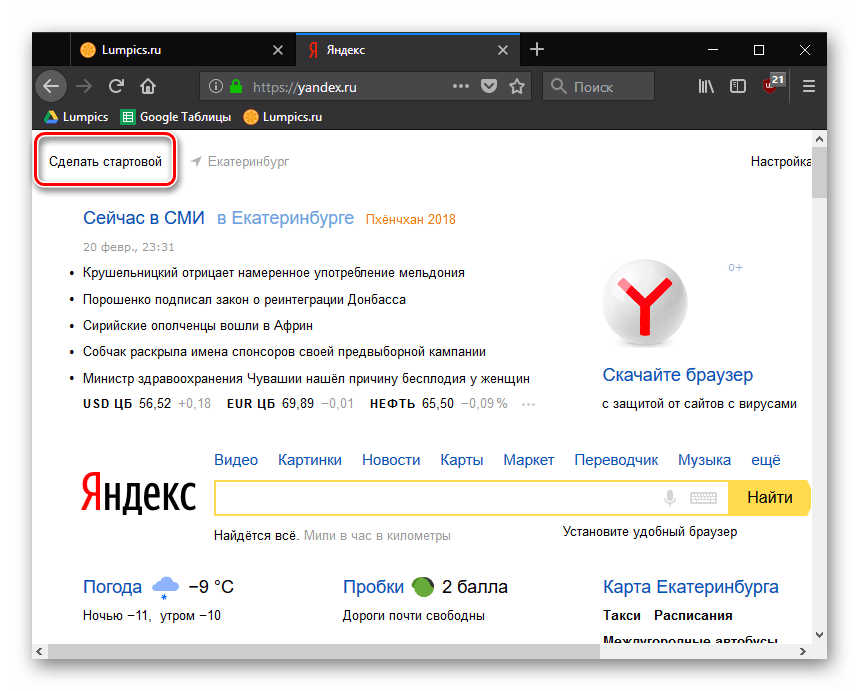
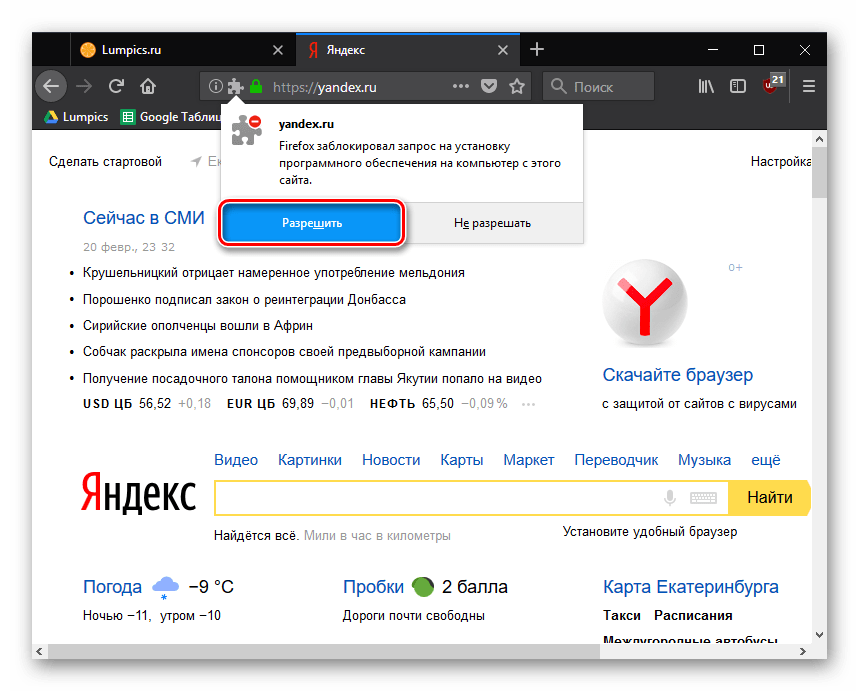
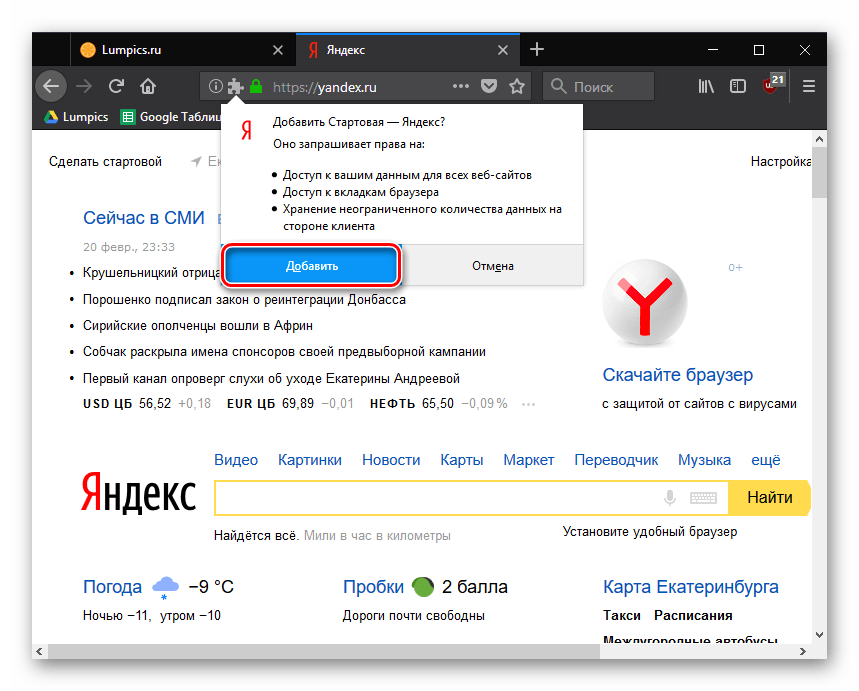
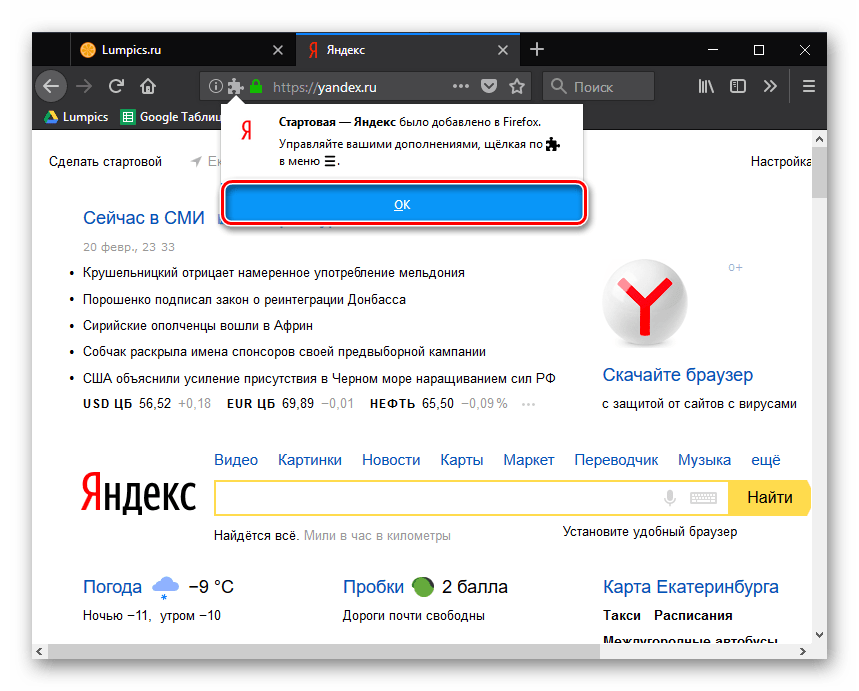
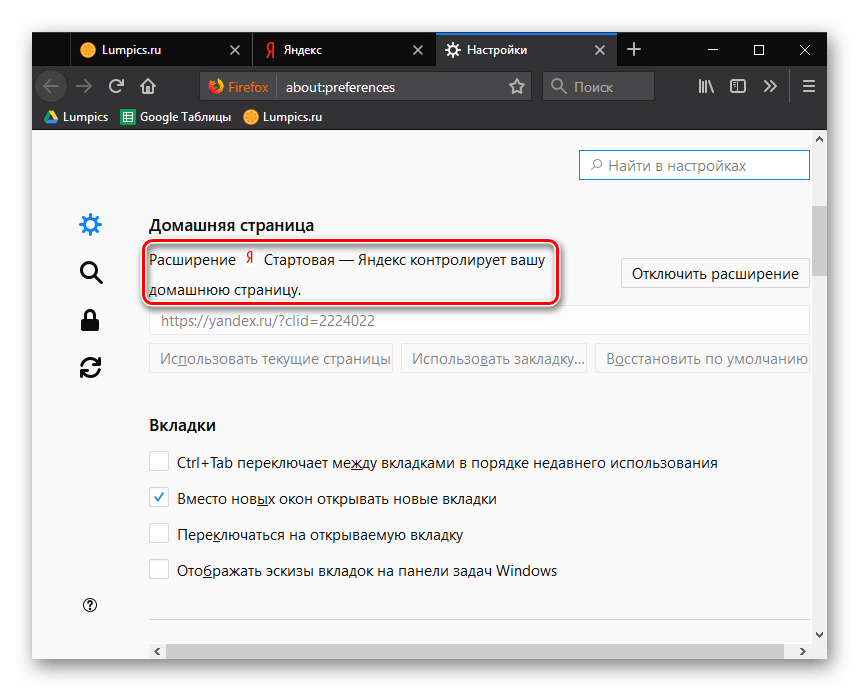
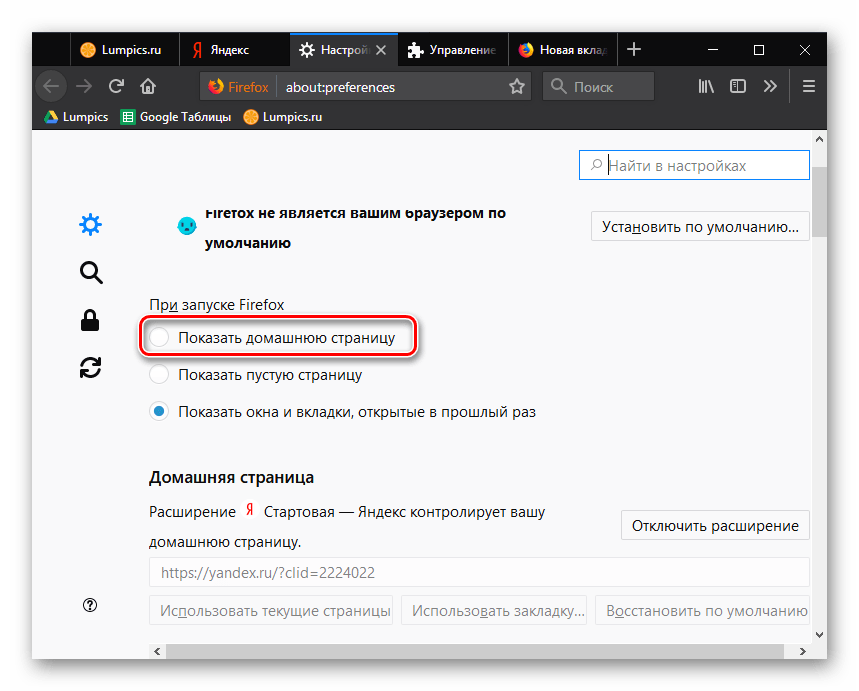
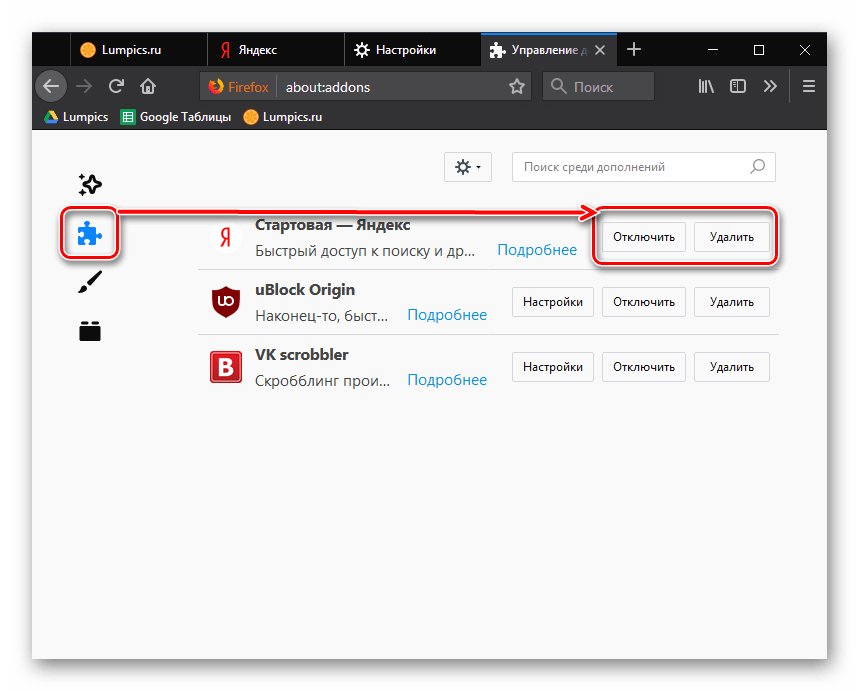
Цей спосіб затратнее за часом, проте стане в нагоді, якщо з якихось причин встановити домашню сторінку звичайним методом не виходить чи ні бажання замінювати поточну домашню сторінку новою адресою.
Тепер, щоб перевірити успіх виконаних дій, просто виконайте перезапуск браузера, після чого Firefox автоматично приступить до перенаправлення на задану раніше сторінку.




